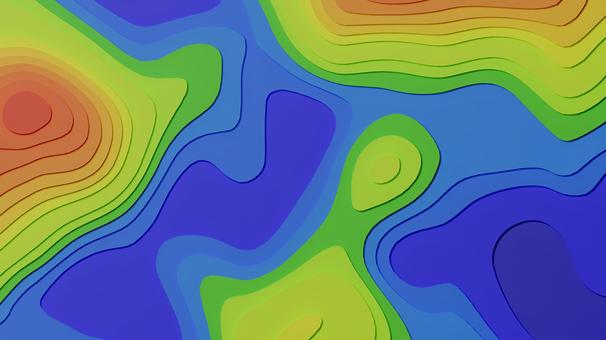Warning: Undefined array key 2 in /home/fuuz/test-site001.site/public_html/wp-content/themes/cocoon-child-master/functions.php on line 238
Warning: Undefined array key 2 in /home/fuuz/test-site001.site/public_html/wp-content/themes/cocoon-child-master/functions.php on line 260
Warning: Undefined array key 2 in /home/fuuz/test-site001.site/public_html/wp-content/themes/cocoon-child-master/functions.php on line 282
Warning: Undefined array key 2 in /home/fuuz/test-site001.site/public_html/wp-content/themes/cocoon-child-master/functions.php on line 304
Warning: Undefined array key 2 in /home/fuuz/test-site001.site/public_html/wp-content/themes/cocoon-child-master/functions.php on line 326
このページでは、数値データからコンター図、等高線図、ベクトル線図などを自動作成するソフトについて紹介しています。
・数値データから3次元のコンター、等高線、ワイヤーフレーム、ベクトル線図を作成する
・ExcelのVBAを用い、2次元等高線図、2次元コンター図を作成するマクロ
・スカラー量の分布図、矢印によるベクトル図、等高線図などを描くソフト
・節点や要素ファイルから、2/3次元グラフを作成することができるソフト
・2次元配列上のデータの等高線図、色分図、立体図、ステレオグラムを作図するソフト
・2点間の距離と標高より等高線の位置を計算してくれるソフト
・Excelを使用して3Dの等高線図を作成できるソフト
・オートベクタライズにより、地図のイメージから等高線カーブを自動抽出するソフト
コンター図、等高線図を自動作成するソフト その1
Casca
CSV表データから3D等高線(コンター)を作成し、可視化するツールです。
作成した3D等高線の形状をマウスで回転、移動、拡大縮小しながら、詳細に観察することができます。
大容量データにも対応しています。
CSV表データで入力データを用意するだけで簡単に等高線を描画し、可視化を行うことができます。
CSV以外の入力方法として、NASTRAN、FIELD VIEW、ENSIGHTの一部のテキストファイルフォーマットも読み込み可能です。
フリーソフトのため無料で使用できます。
Graph-R
「Graph-R」は、株式会社エスネクストから提供されている、数値データファイルから3次元のコンター、等高線、ワイヤーフレーム、散布図、ベクトル線図を作成するソフトです。
グラフの設定が簡単にでき、マウスにより視点方向を自由に変更できます。
また、作成したグラフをPNG、JPEG、BMP、GIF、TIFFファイルに保存、クリップボードにコピーすることが出来ます。
STLファイルやDXF(3DFACE)ファイルの表示も出来ます。
「Graph-R Plus」という試用版もあり、無料で試用してみることができます。
等高線図VBA
ExcelのVBAを用い、2次元等高線図、2次元コンター図を作成するマクロです。
エクセルの等高線描画は、データ点をセルの交点で定義しており、かつ、セル幅固定の作図のみに対応しているため、実際の解析体系や計算結果をそのまま用いることが困難であるため、Excel上で不等メッシュ対応の等高線図を描くマクロを作成したものです。
作成したマクロは、スタガードメッシュに対応したデータ(圧力、温度、密度等の物理量はセル中心、流速はセル境界で定義されたデータ)を対象にしています。
作図したグラフは、Wordへコピーペーストして使用することが可能です。
MultiGridDataViewer
テキストファイルや表計算ソフトからクリップボード経由で格子状のX/Y/Zデータを読み取って、隙間をスプライン補間し、カラーマップ、等高線、断面グラフ、3Dマップで表示するソフトウェアです。
各表示領域のイメージをクリップボードにコピーして他のアプリケーションに貼り付ける事ができます。
Min/Max色,背景色等の表示色の任意設定が可能で、設定値はパラメータファイルに保存され、次回起動時にはその設定を自動的に適用します。
フリーソフトであるため、無料で使用することができます。
AV似非
AV似非(え~ぶい・えせ)は、数値計算などによって求められた3次元データをもとに、グラデーションによるスカラー量の分布図、矢印によるベクトル図、等高線図などを描く事を目的としたソフトです。
数値データから、分布図・散布図・ベクトル線図・等高線図を描画することができます。
2次元極座標系にも対応。
高価でマシンパワーの必要なソフトを使わずに、簡単な操作でデータの可視化を実現します。
温度場や流れの可視化に利用することができます。
smartGRAPH
smartGRAPHは、節点,要素ファイルから2/3次元グラフを作成することができるソフトウェアです。
CADで描いた形状や、有限要素法などの解析結果を可視化するのに適してます。
作成できるグラフには次のものがあります。
・ワイヤーフレーム
・グラデーションマップ
・等高線図
・散布図
・ベクトル線図
主な機能としては次のものがあります。
・平面要素(3角形/4角形)、立体要素(4面体/5面体/6面体要素)のメッシュ描画
・マウスドラッグによる視点変更,オブジェクトの拡大縮小
・任意断面図の描画
・特定要素の抜き出し
・オートメッシュ機能によるメッシュ描画
・イメージ出力
コンター図、等高線図を自動作成するソフト その2
等高線作成システム
株式会社サンシステムが提供している、等高線作成システムです。
高さを持ったランダムな座標(X、Y、Z)とメッシュ間隔または、分割数などの条件により等高線を自動作成します。
座標は入力又は、各種コンバート機能(SIMA、CSV、各社テキストフォーマット等)により作成します。
条件の設定により、線の間隔、線種、標高文字表示、スムージング処理、また、計算メッシュ間隔も設定することもでき、より理想に近い等高線を描画することができます。
ダウンロードサイト: 等高線作成システム
基盤地図情報の標高データの可視化
ホームページ「基盤地図情報の標高データの可視化」で提供されている、基盤地図情報の標高データから等高線を作成するたWebアプリケーションです。
Webアプリケーションのためインストール作業が不要でOSにも依存しません。
国土地理院より提供されている、基盤地図情報データを入力することで、等高線図、標高デジタル値の表示、勾配ベクトルの表示,流線の表示、簡易3D表示などの出力を行うことができます。
また、3Dデータファイル(DXF形式, STL形式, PLY形式)の出力も行うことができます。
ダウンロードサイト: 基盤地図情報の標高データの可視化
でこぼこⅡ
2次元配列上のデータの等高線図、色分図、立体図、及びランダムドットステレオグラムを作図するためのソフトです。
温度、圧力、濃度等の分布表示、あるいは地形、形状等の分析に活用できます。
全ての機能選択操作をファンクションキーに集約し、マニュアルが無くてもほとんどの操作を支障なくできると思います。
データはマトリックス表に入力する方式で、欠損データがある場合は外挿計算を行います。
また、差分値、あるいは百分率へのデータ変換も可能です。
作図条件は全て自動設定されるため、面倒な計算は不要です。もちろん作図条件のマニュアル設定も可能ですから、色分図の色彩、立体図の視点、隠線処理等の変更も自由にできます。
平面図等高線作成支援.xls
2点間の距離と標高より等高線の位置を計算してくれるソフトウェアです。
2点の標高と距離を入力すると等高線のプロット位置を自動的に計算してくれるため、平面図に等高線を描くときに役立ちます。
ただし、プロットは自分で行う必要があります。
等高線作成プログラムのない方にお勧めです。
フリーソフトかつ、Excelで作成されているため、気軽に利用をすることができます。
動作のためにExcelのマクロ機能を利用して、計算を行うため、Excelのマクロ使用を有効にする必要があります。
Excel等高線図操作ツール
Excelで作成した3Dの等高線図を操作するソフトウェアです。
Excelを使用すると、3Dの等高線図を作成できます。
本ソフトを使用すると、Excelファイル中の3D等高線図のオンタイム角度変更・3D等高線図のz軸目盛設定変更・3D等高線図と2D等高線図の相互変換が容易に行えます。
3Dグラフは様々な方向から見ることで思考を助けてくれるという利点があります。
Excel等高線図操作ツールver.1.10よりマウスのホイールボタンでグラフが回転できるようになりました。
3DWearLandscape
3DWearLandscapeは、簡単操作の地形モデリング・ソフトウェアです。
オートベクタライズにより、地図のイメージから等高線カーブを自動抽出します。
等高線のカーブはマウスやタブレット、DXFファイルから入力することも可能です。
等高線に高さを与えて3次元化し、格子状のメッシュをかぶせて地形を作成できます。
作成した地形の高さをマウスのドラッグ又は数値入力により変更可能です。
等高線データをDXF形式で出力可能です。
勾配に応じた地形の色付けができます。
コンター図、等高線図を自動作成するソフト その3
Visualizer Pro
MallocCode株式会社より提供されている、汎用可視化ソフトです。
任意の点データからコンター図、等高線図、ベクトル図、等値面図やグラフを作成し表示することができます。
また、CADデータ(dxf)を読み込み、図面を表示することも可能です。
入力データはエクセルを利用して簡単に作成することができます。
入力するデータのエクセルは、地点名、X座標、Y座標、Z座標、表示したい変数、という簡単なフォーマットで、2次元、3次元に対応しています。
ダウンロードサイト: Visualizer Pro
コンターマップ作成
等高線を作成するExcel用のアドインです。
観測地点のX、Y、Z情報を元にコンターマップを作成します。
等高線図を描く際の標高データに当たるZ値は、その観測地点における観測データを表にあらかじめ入力しておく必要があります。
それに対し、X、Y値は、緯度・経度を用いるのではなく、Excelに開いた地図上をプロットすることによって表に記録されます。
ダウンロードは、メールによってユーザ登録を行うことでソフトを送ってもらえるという形となっています。
ダウンロードサイト: コンターマップ作成
MSF PDF3D CONVERTER
株式会社未来システム工房は、三次元データ処理、農業土木関連のソフトを扱われています。
MSF PDF3D CONVERTERは、点群データをさまざまな表示形式で3D PDFに変換するソフトウェアです。
座標データからモデルデータを作成することができます。
また、作成済みのモデルデータや読み込んだ座標データを3D PDFとして作成することもできます。
始点と終点を指定することで、モデルデータの断面確認を行うことができます。
モデルデータから等高線生成を行うことができます。
ダウンロードサイト: MSF PDF3D CONVERTER
DeltaGraph
DeltaGraphは、初心者に親しみやすいインターフェースを持ち「80種類以上の豊富なグラフ種類」、「豊富なグラフ編集機能」を兼ね添えたグラフ作成ソフトです。
豊富なグラフ種類があり、一般的な棒グラフ/線グラフ/散布図から、三角グラフ/3次元データを反映した立体グラフなど、80種類以上の豊富なグラフ種類をサポートしています。
グラフ作成の基本的な編集機能を持ち、散布図、等高線、立体グラフなど専門分野で利用する様々なグラフ種類も網羅されています。
ダウンロードサイト: DeltaGraph
遺構くんCUBIC
発掘現場の実測から整理作業までの一連作業を行うことができるソフトウェアです。
測量機器・手実測・デジタルカメラなどを用いて実測した様々なデータを取り込み、遺構くんcubic上へ一つにまとめることができます。
報告書に掲載する遺構全体図、個別遺構図、セクション図、出土状況図、遺物透視図などを全て、本ソフトウェアで作成可能です。
数値データから図面への自動変換機能、等高線機能、報告書作成用の編集機能を強化し、さらに便利で簡単に報告書の作成作業が行えます。
ダウンロードサイト: 遺構くんCUBIC
ArcGIS Drone2Map
ArcGIS Drone2Mapは、ドローンで取得した画像からGISデータを生成することができるソフトウェアです。
ドローンで撮影をした画像を用いて、誰でもワンボタンで処理でき、オルソ画像・DTM・DSM・等高線・ポイントクラウド・3Dメッシュなどのプロダクトを短時間で作成することができます。
作成したデータはArcGIS Onlineで共有したり、ArcGIS Desktopでさらに高度な解析や可視化を行うことができます。
2Dおよび3D での出力を行うことができます。
距離、面積、体積などの計測機能もあります。
ダウンロードサイト: ArcGIS Drone2Map
等高線とは?等高線の数値から読み取ることができる精度とは
投射図法、方位図法について。 投射図法は地球に直接平面を接して、一定の視点から地球上の経緯線を直接平面に投影するものです。接点から地図上の任意の点までの方位角が地球上と等しいので方位図法、透視図法とも呼ばれています。投影点、視点の位置によって、正射図法、外射図法、 平射図法、心射図法に分類されます。
等高線から実際の地形を読み取るためには、尾根と谷がわかる、高さがわかる、傾斜がわかる、頂上がわかることだといわれています。
三角点や水準点、標高点、等高線の数値から読み取ることができる精度は、三角点の高さの精度は20cm、水準点の高さの精度は3cm 程度です。標高点の高さの精度は、等高線間隔の1/3であり、1/25,000地形図なら10m/3=3.3m程度になります。等高線の高さの精度は、等高線間隔の1/2であり、同じく1/25,000地形図なら10m/2=5m程度です。
等高線が入らないほどの急傾斜はありますが、等高線が交叉するような地形は一般的には存在しません。直立する地形があるとすれば、すべての等高線は、同じ位置に重なります。オーバーハングした地形だけが、等高線が交叉することになります。
等高線図は、視覚的に理解しやすくするための強力なツール
等高線(contour)とは、同じ高さにある点を結んで形成される線のことです。これらの線がある一定の間隔で配列されることによって、地形やその他のデータを視覚的に表現するために使われます。隣り合った等高線の間隔が狭い部分は急な傾斜を示し、間隔が広い部分はゆるやかな傾斜を示しています。さらに、等高線が複雑に入り組んでいる場所は、地形が非常に複雑であることを示しています。
等高線は、地図上や図面上で同じ値の点を結び、その分布を描写するための手法です。このような線を一定の値ごとに描いた図は、等高線図(またはコンター図)として知られています。等高線図では、等高線同士の間を異なる色で塗りつぶすことで、さらに視覚的な理解を容易にする場合もあります。
この等高線の技術は、気温や気圧といった気象データの解析、高さや深さの地形データの表示、そして温度や圧力、物体の厚みなどの実験データの分布状況を視覚的に把握するために利用されます。そのため、気象学、地形学、工学など、さまざまな分野で広く活用されています。
等高線図を作成する際には、一般的に作成ソフトが使用されます。これらのソフトウェアは、データを入力すると自動的に等高線を生成し、色分けやラベル付けも行うことができます。これにより、データの解析がより効率的になり、精度の高い地図や図表が作成されます。
主曲線とは、平均海面から特定の間隔で描かれる主要な等高線であり、これは通常10メートルごとに引かれます。標高を示すための数字は、特に平坦地域で等高線の間隔が広くなる場所で表示され、高さを把握しやすくします。例えば、1:50,000の地形図では、主曲線の間隔は20メートルとなっています。
このように、等高線や等高線図は、さまざまなデータを視覚的に理解しやすくするための強力なツールです。それらがどのように作成され、どのように利用されるのかを理解することによって、より効果的に地形やデータの解析を行うことができます。
等高線は、土地の高低差を視覚的に表現するもの
等高線の間隔が広い場所では、土地の傾斜が緩やかで、間隔が狭い場所では土地の傾斜が急であることを示しています。等高線とは、地図上で同じ高度を結んだ線のことです。これは、海面からの高度が同じ地点をつなぐことで、土地の高低差を視覚的に表現するものです。
等高線の理解は、地理学だけでなく日常生活やさまざまな分野での応用が期待されます。正確な等高線の読み取りとコンター図の活用は、効率的で効果的な地形分析につながります。
等高線図とコンター図
等高線図やコンター図は、地形の特徴を視覚的に理解するための有力なツールです。等高線図は地形図とも呼ばれ、登山やハイキング、都市開発などで広く利用されています。コンター図は特に地質学や地理学で使用され、高度差を明確に示すために等高線を利用します。
等高線の読み取り方
地図に慣れていない場合、等高線を正確に読むのが難しいことがあります。そんな時には断面図を活用すると良いでしょう。例えば、下のコンター図とA-Cの断面図を見ると、等高線の間隔が狭いA-Bの区間は急な斜面を示し、間隔が広いB-Cの区間は緩やかな斜面を示しています。このように、断面図を視覚化することで、等高線の間隔と土地の傾斜との関係が明確になります。
等高線と断面図
等高線の間隔と土地の傾きに関する公式、「広い=緩やか」、「狭い=急」というのは簡単に覚えられますが、断面図を用いて実際に理解することが大切です。等高線から断面図を描くことで、土地の形状や高低差を立体的に把握できます。
尾根と谷
等高線を注意深く観察すると、高い地点から低い地点に向かって等高線が張り出している場所があることに気づきます。これは尾根という地形を示しています。登山中に自分が尾根にいることを確認するには、周囲の地形が低くなっているかどうかをチェックします。また、地図上で尾根を歩くルートでも、実際には尾根の少し下に道が設けられている場合もあります。
コンター図の作成ソフト
最近では、コンター図や等高線図を作成するためのソフトウェアも多く存在します。これらのソフトウェアは、高度データを入力することで自動的に等高線を生成し、地形の詳細を簡単に視覚化することができます。専門的な知識がなくても、手軽に地形図を作成できるため、学校教育からプロジェクト管理まで広く利用されています。
地理情報、等高線の判別と活用法
コンター図や等高線図は、地形を理解するために非常に重要なツールです。等高線は地図上で同じ標高の点を結んだもので、地形の把握に役立ちます。これらの等高線について、さらに詳しく見ていきましょう。
等高線は交わらない
等高線は地形図の基礎であり、それぞれが等しい高さを示しています。そのため、等高線同士が交わることはありません。地形図では、等高線が茶色、河川が水色で表示されることが一般的ですが、白黒印刷の場合はこれらを見分けるのが難しいことがあります。
もし地図上で等高線が交わっているように見える場合、それは河川や道路、行政界(例:県境や市区町村の境界)などを示している可能性があります。例えば、送電線が直線で表示されることがありますので、それも確認の一助となります。地形図を丁寧に読み解くことが重要です。
等高線は途切れない
等高線は基本的に途切れることがなく、連続しています。しかし、地図の範囲が限られているため、地図の端で等高線が切れているように見える場合があります。それでも一連の等高線は一周して閉じているのが一般的です。
ただし、特定の地形、例えば崖などの急峻な地形では、等高線が一部途切れて表現されることがあります。これにより、その場所がどのような地形であるかをより正確に理解することが可能です。
等高線の内側が高い
等高線の基本的な特徴として、外側よりも内側の等高線が高くなっています。これは地形の隆起を示していますが、逆に凹んでいる場合もあります。その際には特定の記号や線を加えて示します。
カルデラやカルスト地形など、特定の地質学的構造では、このような表現方法が特に重要です。地形図を使って実際に確認することで、その正確な地形を理解することができます。
等高線の間隔と傾斜
等高線の間隔が地形の傾斜を示します。等高線が密集している場合、これは急な傾斜を示し、逆に広がっている場合は緩やかな傾斜を示します。この関係は、地形の断面図を考えるとわかりやすいです。
地図作成ソフトを使用すると、これらの断面図を簡単に作成でき、地形の詳細な分析が可能となります。特に、地形の傾斜や起伏を視覚的に理解するためにはこの方法が有効です。
尾根と谷の判別
等高線から地形の特定の特徴、例えば尾根や谷を判断することができます。山の頂上から見て、出っ張っている部分が尾根であり、へこんでいる部分が谷です。
尾根は山頂と山頂を結ぶ道筋であり、標高の高い部分が連なっています。このラインを稜線とも呼びます。理解しにくい場合は、自分の手を使って等高線をイメージするとわかりやすいです。手の甲を山頂と見立て、指先へ延びる部分が尾根で、それらの間が谷となると考えられます。
地図作成ソフトの活用
現代では、さまざまな地図作成ソフトが利用可能です。これらのソフトを使うと、コンター図や等高線図を簡単に作成したり、既存の地図を詳細に分析したりすることができます。ArcGISやQGISなどのソフトウェアは、その際に特に有効です。
これらを駆使することで、地形の詳細な分析や理解が深まり、より精緻な地図作成が可能となります。特に、教育や研究、さらには防災計画においてこれらのツールは欠かせません。
地形図や等高線を理解することは、地理学の基本であり、さまざまな分野での応用が可能です。地図作成ソフトや詳細な地形図を活用して、地形に対する理解を深めてみましょう。